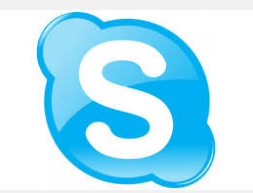Skype a ajuns o mizerie, cel putin in Windows 10. Probabil ca v-ati dat seama si voi ca lucrurile nu merg tocmai bine in legatura cu aplicatia. Daca nu stiti, ultima versiune Skype, odata lansata, nu o mai putem inchide usor.
Odata folosita aplicatia, aceasta nu poate fi oprita foarte usor. Ramane activa in system tray, iar daca dau click dreapta pe iconita, nu am optiunea de exit, quit sau close. Pur si simplu Skype va rula pe fundal.
Dupa parerea mea, miscarea asta din partea programatorilor o consider foarte proasta. Sa nu-ti ofere o posibilitate simpla sa inchizi aplicatia.
Cu toatea astea, exista doua posibilitati de a inchide Skype atunci cand nu dorim sa-l mai utilizam in sesiunea curenta.
Prima, dam Sign Out, iar prin minune, apare optiunea Quit Skype daca dam click dreapta pe iconita din system tray. Problema e ca va trebui sa ne logam cu id-ul si parola la urmatoarea utilizare a aplicatiei. Iar cum pana acum nu mi-am batut capul cu astea, ramanand mereu logat, am si uitat ce parola am.
A doua, sa inchidem procesul din Task Manager. Ceea ce poate fi destul de complicat pentru cine nu se pricepe asa bine. Si oricum, sunt necesare cateva click-uri si cateva secunde pentru a face asta. Ca asa vor programatorii Skype care n-au chef de munca sau atat pot.
Din pacate, nu am o alternativa mai buna pe care s-o folosesc pentru o conversatie video cu bunicii mei, activand Skype sa raspunda automat apelului.
Ultuma actualizare 21 February 2019 by Alexandru Ionut